Dellr730服务器操作系统安装教学教程
DELLR730服务器配置RAID与安装服务器系统以及域的控制详细图文教程
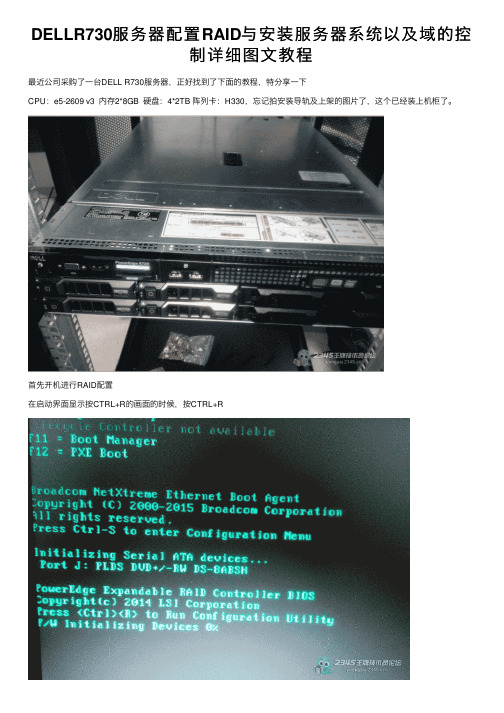
DELLR730服务器配置RAID与安装服务器系统以及域的控制详细图⽂教程最近公司采购了⼀台DELL R730服务器,正好找到了下⾯的教程,特分享⼀下CPU:e5-2609 v3 内存2*8GB 硬盘:4*2TB 阵列卡:H330,忘记拍安装导轨及上架的图⽚了,这个已经装上机柜了。
⾸先开机进⾏RAID配置在启动界⾯显⽰按CTRL+R的画⾯的时候,按CTRL+R进⾏到虚拟磁盘管理器界⾯这⾥忘记拍图了,在⽹上找的图⽚⾸先进⼊到VG MGMT菜单(这⾥可以⽤CTRL+NT和CTRL+P切换菜单)按F2展开虚拟磁盘创建菜单选择create new VD创建新的虚拟磁盘RAID LEVEL选项,可以看到所⽀持的RAID级别,根据硬盘数量的不同,这⾥显⽰的也会有区别,我有4块2T硬盘,做RAID5。
这⾥选择RAID5回车确定。
由于划分RAID5后,硬盘总⼤⼩还有6TB,⼤于2TB不⽀持BIOS启动,先划分个⼩磁盘安装系统。
勾选要加⼊RAID的磁盘,在VD SIZE处输⼊磁盘容量做完RAID的效果CTRL+N切换到 PD MGMT菜单,可以看到磁盘的状态为ONLINE。
这⾥不⽤保存,直接ESC退出重启即可。
下⾯接着来安装操作系统,我这⾥安装的是WINDOWS SEVER 2008 R2重启到这个界⾯,按F10进⼊到Lifecycle Controller界⾯选择OS部署第⼀项是先设置RAID,由于刚才已经设置过了,所以选择下⾯的选项,直接安装系统。
(DELL客户不建议在这⾥做RAID,所以在开机时先按CTRL+R,在虚拟磁盘管理器界⾯配置了RAID。
)启动模式选择BIOS,选择系统为2008选择⼿动模式,把系统光盘放⼊光驱。
检查没有问题,点击完成并重启。
重启后,开始安装2008server此服务器主要⽤来做⽂件服务器,所以选择企业版完全安装,注意不要选为服务器核⼼安装了。
这⾥⼤家都知道了,选择⾃定义安装完毕,见到熟悉的登录界⾯。
戴尔R730配置raid及安装系统
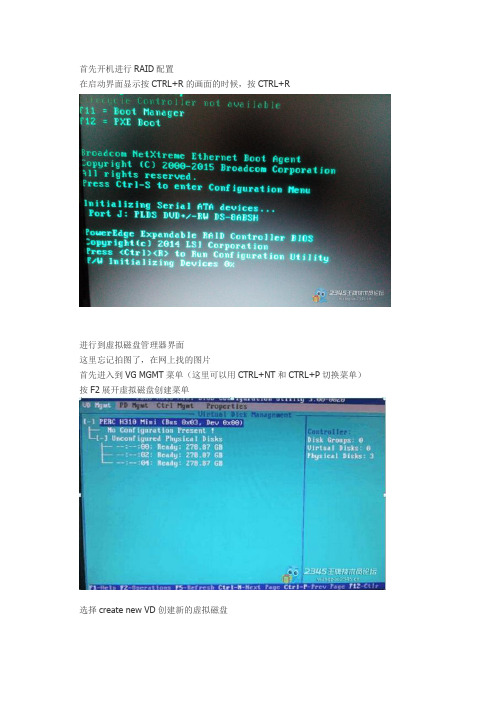
首先开机进行RAID配置在启动界面显示按CTRL+R的画面的时候,按CTRL+R进行到虚拟磁盘管理器界面这里忘记拍图了,在网上找的图片首先进入到VG MGMT菜单(这里可以用CTRL+NT和CTRL+P切换菜单)按F2展开虚拟磁盘创建菜单选择create new VD创建新的虚拟磁盘RAID LEVEL选项,可以看到所支持的RAID级别,根据硬盘数量的不同,这里显示的也会有区别,我有4块2T硬盘,做RAID5。
这里选择RAID5回车确定。
由于划分RAID5后,硬盘总大小还有6TB,大于2TB不支持BIOS启动,先划分个小磁盘安装系统。
勾选要加入RAID的磁盘,在VD SIZE处输入磁盘容量做完RAID的效果CTRL+N切换到 PD MGMT菜单,可以看到磁盘的状态为ONLINE。
这里不用保存,直接ESC退出重启即可。
下面接着来安装操作系统,我这里安装的是WINDOWS SEVER 2008 R2 重启到这个界面,按F10进入到Lifecycle Controller界面选择OS部署第一项是先设置RAID,由于刚才已经设置过了,所以选择下面的选项,直接安装系统。
(DELL客户不建议在这里做RAID,所以在开机时先按CTRL+R,在虚拟磁盘管理器界面配置了RAID。
)启动模式选择BIOS,选择系统为2008选择手动模式,把系统光盘放入光驱。
检查没有问题,点击完成并重启。
重启后,开始安装2008server此服务器主要用来做文件服务器,所以选择企业版完全安装,注意不要选为服务器核心安装了。
这里大家都知道了,选择自定义安装完毕,见到熟悉的登录界面。
Dell_r730服务器操作系统安装教程
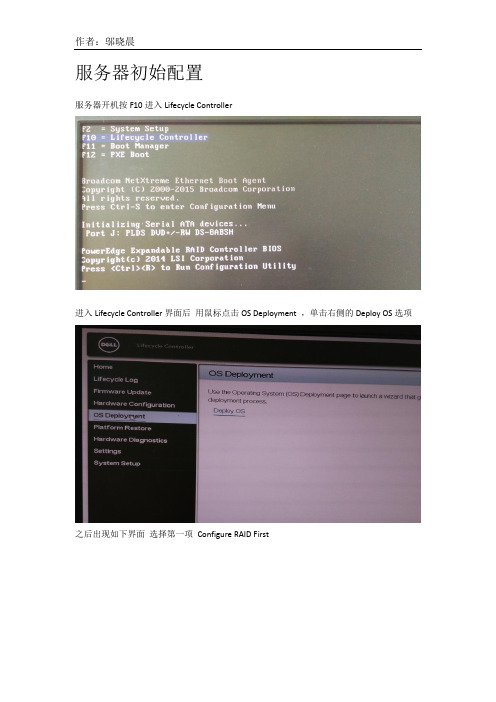
服务器初始配置服务器开机按F10进入Lifecycle Controller进入Lifecycle Controller界面后用鼠标点击OS Deployment ,单击右侧的Deploy OS选项之后出现如下界面选择第一项Configure RAID First单击NEXT出现如下界面单击NEXT选择RAID5单击NEXT单击NEXT在上图中输入磁盘阵列名称出现如下界面单击Finish单击Yes开始磁盘阵列磁盘阵列完毕单击OK选择操作系统驱动上图单击OK后,出现如下界面按下图勾选选项单击NEXT 等待配置完成配置完成后,出现如下界面选择Manual Install单击NEXT将操作系统安装光盘放入光驱单击NEXT单击Finish 服务器自动重启(需要几分钟,重启过程不要按键盘)出现如下界面后,选择如图选项单击下一步单击现在安装选择需要安装的操作系统(要与选择驱动时的操作系统一致)单击下一步勾选接受条款单击下一步安装类型选择“自定义(高级)”磁盘分区单击“驱动器选项(高级)”先选中“未分配空间”然后单击新建选择磁盘分区大小(如无特殊规定,可将磁盘分成C、D、E三个分区,C盘<系统盘>100G,剩下的容量D盘与E盘均分)单击应用单击确定再选中未分配空间,单击新建创建好的磁盘分区如下图单击下一步开始安装操作系统若干时间后出现如下界面设置服务器开机密码确定-- 进入系统激活操作系统(系统激活需要连接Inter网)过一会会弹出一个窗口点击激活windows输入操作系统安装秘钥单击下一步系统激活成功R730服务器操作系统安装完成。
Dell服务器操作系统安装教程
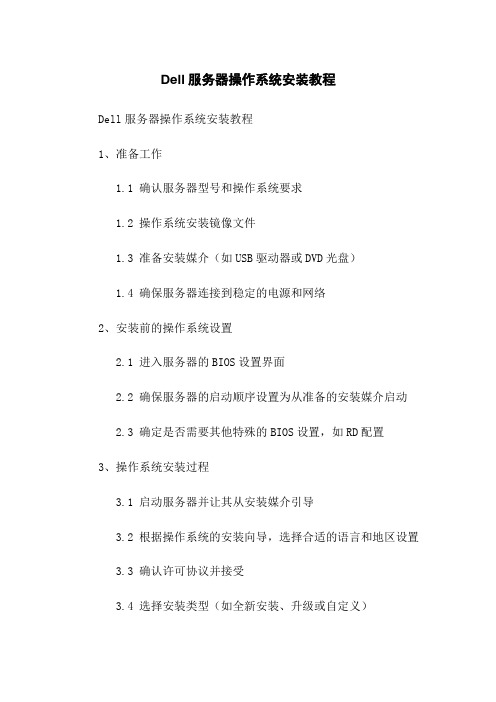
Dell服务器操作系统安装教程Dell服务器操作系统安装教程1、准备工作1.1 确认服务器型号和操作系统要求1.2 操作系统安装镜像文件1.3 准备安装媒介(如USB驱动器或DVD光盘)1.4 确保服务器连接到稳定的电源和网络2、安装前的操作系统设置2.1 进入服务器的BIOS设置界面2.2 确保服务器的启动顺序设置为从准备的安装媒介启动2.3 确定是否需要其他特殊的BIOS设置,如RD配置3、操作系统安装过程3.1 启动服务器并让其从安装媒介引导3.2 根据操作系统的安装向导,选择合适的语言和地区设置 3.3 确认许可协议并接受3.4 选择安装类型(如全新安装、升级或自定义)3.5 根据需要,进行磁盘分区和格式化3.6 选择要安装的目标位置3.7 安装操作系统并等待安装过程完成4、安装后的操作系统设置4.1 完成操作系统安装后重新启动服务器4.2 根据操作系统的向导,进行一些基本配置,如设置计算机名称、网络连接等4.3 安装和更新设备驱动程序4.4 安装所需的更新补丁和安全补丁4.5 安装所需的应用程序和工具4.6 配置服务器的安全设置和网络设置4.7 进行必要的系统优化和性能调整4.8配置备份和恢复策略附件:1、操作系统安装镜像文件2、Dell服务器型号和操作系统要求列表3、操作系统安装和配置常见问题及解决方法法律名词及注释:1、许可协议 - 操作系统的使用许可协议,规定了使用操作系统的条件和限制。
2、更新补丁 - 操作系统或软件发布的修复程序,用于解决已知的安全漏洞或其他问题。
3、安全补丁 - 专门用于修复和加强操作系统安全性的更新。
4、设备驱动程序 - 用于操作系统与硬件设备之间通信的软件。
5、应用程序 - 在操作系统上运行的软件程序,用于完成特定的任务或提供特定的功能。
6、工具 - 用于辅助操作系统管理和维护的实用程序。
Dellr730服务器操作系统安装教学教程

服务器初始配置服务器开机按F10进入Lifecycle ControllerFZ*S^sicM Setup ne rxiri2IroadCCMi netXtrcMic Ethernet Boot Agmt Copyright (Cl 2Od6-Z615 BroAdcom Cqppordt ion ^11 rights reserved.Fre«s Cirl-S to enter Configuration flenwInitialIslng Serial rtTA devices * *. FortPLI>3 D3-BRBSHFowerCdfe CxpanAable BftlD Gontro 1 Icr BIDS CoM|rl0llt(cl 2914 LSI Corparallon 叶“to Run CnnfIguration Utility进入Lifecycle Controller界面后用鼠标点击OS Deployment,单击右侧的Deploy OS选项I I 贮g Qpoatbaprotfss.=Lifecycle Ct>iitroller* Boot naniiger3 rXB Boot之后出现如下界面选择第一项Co nfigure RAID FirstStep 1 of 5 Select Deptoyment path* I .* nhij'r AO 匸(-: ■.二.rk -c :-Z「门IF-' I l-iir .:i-.n L-J Jirj-|rr ^.l■-.Step 1 of 5 View Current R相Cenftgu^aiJon and Setect Ccrita-I…『".iW胡■ m和f I…川尸旳PT . 『■内LFFI" f\r:r: . h 卜I」・■:• I Fl • I U ••叮.I H TT^ .,77?^.-, s r ,■ A.>■- 1I 」[h ni"单击NEXT选择RAID5I -H t It. J L .. |[ JU单击NEXT出现如下界面5 L fihArr-.Mi HL 1- 尸Tt/dvitw iKAdMKt CentrotHr-p - I I■-匕 f i :StBp 2 Of 5; Sctact RAD Laval■z卫曲t the- F-:PJ、h:f th- w<h c4iijsi-K-M-l U:、I - -H L I* I - Mf • ••■4I,' r 3 I'J I '■ ■-1 I - K-«« r -^11 M m - i-rd jjLaI'l-'. ■- v-N| lEi <1 . ./■■i I - r-i ■」R . J ・「i・・I •单击NEXT选中上图中的所有磁盘单击NEXTJ r I p ftrl + 蚀9Ca在上图中输入磁盘阵列名称r Wtu・IWi AnrtHJTH*I rm #.曲L 'b^cStep 4 of fS smal LMK Amtxjlff占-IIr-J ■ * I -(fTiTT.■ :-nIf单击NEXT出现如下界面UfWrwFy 讣 hd r v"l 、— hCrt q RAOi Z + 1 I 单击Finish 書te 5 of 5 summaryj . I .Con noL rat lory j ir F,--nrnzrEMg •EFig - I ,,,Jih - I I 5 ;;单击Yes 开始磁盘阵列磁盘阵列完毕单击0K选择操作系统驱动上图单击0K后,出现如下界面按下图勾选选项:Jo '7i?Ki» ■ i<ijo-.g h ■* ■ £・*■■■■■"] 时'・中r>,ft"W .fue】-4=」Step 2 of 5 SMct an Operate SystemW* H fffkfl ・RQ -:安装操作系统配置完成后,出现如下界面选择Ma nual In stall单击NEXT将操作系统安装光盘放入光驱stop 3 o< fl S^ect krstatabon Mode耳F I-, c ■ r.-.**■ bT nni" X :ik- LH^I I -■v=:i^i "If p ktdiiv^ • B . -n-fj rr - 11 ■M U TI LLI11 -!■ Jp4tn *4nCtwvt^Sv!»tn *7即4 Cjf 5 lELTt OS rWEA■ tl>I I I p'KI' I ■juncQi kJdCk Mthl 单击NEXT*艺lev -? or 二f rtxjot tn口kO *! IF 客"Tu-7 J-'If I hUh-单击Finish服务器自动重启(需要几分钟,重启过程不要按键盘)System SctupLirec^cIc ControI ler Boot HaiiAger FXE Bootb-n.idiJtjiil iL J ZUW ZOlh B IN ClI J r ]( Ji t K f r?:^i:r vrd .1( r ] - S t. n r- n T ftr Crmf Iqurd t Inn Me rm1II i t 1*1 I I K S iiEj Sfl r I a I ATA devices ...出现如下界面后,选择如图选项单击下一步72 F10 rii fl2umi'F :mi ; EH Hornet Hfj=jL nfp'uL<b : : i(n Copptof Hl t i也进却a叱单击现在安装J.Windows:阳…「选择需要安装的操作系统(要与选择驱动时的操作系统一致)T*弋:-斗>如一土• •, 右=£羽.J-3 •一i •■ mJ u d PfZ单击下一步O 庄苗 * ir-o-勾选接受条款 安装类型选择 磁盘分区单击下一步“自定义(高级)”单击驱动器选项(高级)”先选中“未分配空间”然后单击新建选择磁盘分区大小(如无特殊规定,可将磁盘分成剩下的容量D盘与E盘均分)C D、E三个分区,C盘<系统盘>100G,■砂It®Iwr .b "止 **r 印展 f l -一r r f vf --Ip£ -*H®谿逹、I …唇弓雷3境;刊J*再选中未分配空间,单击新建创建D 盘和E 盘 创建好的磁盘分区如下图2FJJHplOrI7C? Pl 口[ 1^—3^ 9Um_. 0xma]单击下一步开始安装操作系统若干时间后出现如下界面设置服务器开机密码确定--进入系统激活操作系统(系统激活需要连接Inter网)过一会会弹出一个窗口点击激活windows■BM ■».I VP- fl*" I*.•■卄■律UU4I■If ■ HT dT L- - I* -"-■ " ■■ rr■■ I V- I输入操作系统安装秘钥u 单击下一步■ ” -di 系统激活成功■ «■••盘•止■■■■R730服务器操作系统安装完成。
DELL R730服务器配置RAID及安装服务器系统 以及域的控制
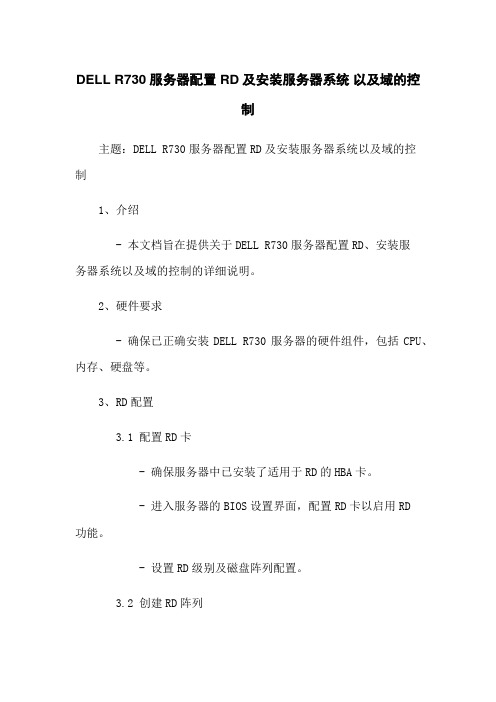
DELL R730服务器配置RD及安装服务器系统以及域的控制主题:DELL R730服务器配置RD及安装服务器系统以及域的控制1、介绍- 本文档旨在提供关于DELL R730服务器配置RD、安装服务器系统以及域的控制的详细说明。
2、硬件要求- 确保已正确安装DELL R730服务器的硬件组件,包括CPU、内存、硬盘等。
3、RD配置3.1 配置RD卡- 确保服务器中已安装了适用于RD的HBA卡。
- 进入服务器的BIOS设置界面,配置RD卡以启用RD功能。
- 设置RD级别及磁盘阵列配置。
3.2 创建RD阵列- 在RD卡设置界面,选择创建RD阵列选项。
- 选择要创建阵列的磁盘,并设置RD级别和其他配置选项。
- 完成阵列创建,并保存配置。
3.3 验证RD阵列- 通过RD卡设置界面验证RD阵列的创建状态和配置信息。
- 确保RD阵列正常工作,无任何错误。
4、安装服务器系统4.1 准备安装介质- 获取适用于服务器的操作系统安装介质,例如Windows Server 2016:- 创建安装介质的启动盘。
4.2 设置引导选项- 进入服务器的BIOS设置界面,将启动顺序设置为从安装介质启动。
- 保存并退出BIOS设置。
4.3 安装操作系统- 插入安装介质启动盘,重新启动服务器。
- 根据提示进行操作系统安装,选择安装位置和其他相关设置。
- 完成操作系统的安装,并进行必要的更新和配置。
5、域的控制5.1 加入域- 进入服务器的控制面板,找到域设置选项。
- 输入要加入的域的名称和管理员凭据。
- 确认域设置,并等待服务器重新启动。
5.2 验证域- 重新登录服务器,确保已成功加入域。
- 检查域的控制面板选项,确保域的控制设置有效。
6、附件本文档未涉及任何附件。
7、法律名词及注释7.1 RD(冗余磁盘阵列):是通过将多个独立的磁盘组合成一个单一的存储单元来提供数据冗余和性能增益的技术。
7.2 HBA(主机总线适配器):是一种硬件设备,用于在计算机和存储设备之间传输数据。
戴尔dell poweredge r730服务器系统安装配置详解教程(谷风软件)
最后一个就是我的U盘,直接点进去,就可以直接安装了;
选择OS部署
一次操作
在这个步骤有一个可用的操作系统,你可以选择你安装的操作系统类型,如果上面没有的话,就选择other system
下面一步是查找安装系统的介质;
然后下一步
最后重启后就直接安装你的系统了;
下面我开始介绍安装系统中可能出现的问题,以及解决;
1.我遇到的第一个问题是部署os的时候提示无法在第四步系统介质,如果她有下列提示
小型BIOS界面
先进入到VG MGMT菜单,可以用ctrl+N和ctrl+P切换菜单
按F2展开虚拟磁盘创建菜单
如果重新安装就先选择clear config,再创建虚拟磁盘(Create Nes VD)
RAID Level :选择RAID 5;
在Physicaldisks中把三个磁盘全选上,操作后的样子
戴尔dell poweredge r730服务器系统安装配置详解教程
【第一次给服务器安装的是ubantu系统;
首先我们开机进入小型BIOS设置一下RAID,或者进入服务器管理系统,在系统的BIOS中进行RAID设置;
开机后当看到出现< Ctrl > <R>时按Ctrl+r,进入小型BIOS
由于划分RAID5后,硬盘总大小还有6TB,大于2TB不支持BIOS启动,先划分个小磁盘安装系统。
我设置了0.466T
下面选择ok就行了
按CTRL+N切换到PD MGMT菜单,可以看到磁盘的状态为online。
按esc键退出重启就行了;
下面进行安装
进入这界面
按f10就行了,这样就直接进入服务器管理系统lifecycle controller
Dell r730服务器操作系统安装教程
服务器初始配置服务器开机按F10进入Lifecycle Controller进入Lifecycle Controller界面后用鼠标点击OS Deployment ,单击右侧得DeployOS选项之后出现如下界面选择第一项Configure RAID First单击NEXT出现如下界面单击NEXT选择RAID5单击NEXT选中上图中得所有磁盘单击NEXT在上图中输入磁盘阵列名称单击NEXT出现如下界面单击Finish单击Yes开始磁盘阵列磁盘阵列完毕单击OK选择操作系统驱动上图单击OK后,出现如下界面按下图勾选选项单击NEXT 等待配置完成ﻫ安装操作系统配置完成后,出现如下界面选择Manual Install单击NEXT将操作系统安装光盘放入光驱单击NEXT单击Finish服务器自动重启(需要几分钟,重启过程不要按键盘)出现如下界面后,选择如图选项单击下一步单击现在安装选择需要安装得操作系统(要与选择驱动时得操作系统一致)单击下一步勾选接受条款单击下一步安装类型选择“自定义(高级)”磁盘分区单击“驱动器选项(高级)”先选中“未分配空间”然后单击新建ﻫ选择磁盘分区大小(如无特殊规定,可将磁盘分成C、D、E三个分区,C盘〈系统盘〉100G,剩下得容量D盘与E盘均分)单击应用单击确定再选中未分配空间,单击新建创建D盘与E盘创建好得磁盘分区如下图单击下一步开始安装操作系统若干时间后出现如下界面设置服务器开机密码确定-- 进入系统激活操作系统(系统激活需要连接Inter网)过一会会弹出一个窗口点击激活windows输入操作系统安装秘钥单击下一步系统激活成功R730服务器操作系统安装完成。
Dellr730服务器操作系统安装教学教程
服务器初始配置服务器开机按F10进入Lifecycle Controller进入Lifecycle Controller界面后用鼠标点击OS Deployment ,单击右侧的Deploy OS选项之后出现如下界面选择第一项Configure RAID First单击NEXT出现如下界面单击NEXT选择RAID5单击NEXT选中上图中的所有磁盘单击NEXT在上图中输入磁盘阵列名称单击NEXT出现如下界面单击Finish单击Yes开始磁盘阵列磁盘阵列完毕单击OK选择操作系统驱动上图单击OK后,出现如下界面按下图勾选选项单击NEXT 等待配置完成安装操作系统配置完成后,出现如下界面选择Manual Install单击NEXT将操作系统安装光盘放入光驱单击NEXT单击Finish 服务器自动重启(需要几分钟,重启过程不要按键盘)出现如下界面后,选择如图选项单击下一步单击现在安装选择需要安装的操作系统(要与选择驱动时的操作系统一致)单击下一步勾选接受条款单击下一步安装类型选择“自定义(高级)”磁盘分区单击“驱动器选项(高级)”先选中“未分配空间”然后单击新建选择磁盘分区大小(如无特殊规定,可将磁盘分成C、D、E三个分区,C盘<系统盘>100G,剩下的容量D盘与E盘均分)单击应用单击确定再选中未分配空间,单击新建创建D盘和E盘创建好的磁盘分区如下图单击下一步开始安装操作系统若干时间后出现如下界面设置服务器开机密码确定-- 进入系统激活操作系统(系统激活需要连接Inter网)过一会会弹出一个窗口点击激活windows输入操作系统安装秘钥单击下一步系统激活成功R730服务器操作系统安装完成。
戴尔R730配置RAID及系统OS部署步骤
1.在蓝色光标处按键盘F2 选择create new VD
在RAID Level 处选择所需要配置的RAID 级别在右侧选择此RAID 的成员盘
注:(由于本次空间大于2T ,windows系统默认只认2T以下的分区,为避免大于2T的部分在系统下不可用,提前在VD Size处划分出200G C盘空间,数字200 和后面单位可手动键盘更改)
点击Advanced高级选项去选中初始化
选中初始化点击OK
然后在箭头所指处按F2 把剩余的容量添加到RAID组
如下图
简单检测硬盘是否有故障
重启机器按F10 进入OS部署部署系统打驱动
由于之前配置了RAID 选择直接部署
此后步骤都是下一步,然后点击完成,点击完成会有1分钟左右延迟。
- 1、下载文档前请自行甄别文档内容的完整性,平台不提供额外的编辑、内容补充、找答案等附加服务。
- 2、"仅部分预览"的文档,不可在线预览部分如存在完整性等问题,可反馈申请退款(可完整预览的文档不适用该条件!)。
- 3、如文档侵犯您的权益,请联系客服反馈,我们会尽快为您处理(人工客服工作时间:9:00-18:30)。
服务器初始配置
服务器开机按F10进入Lifecycle Controller
进入Lifecycle Controller界面后用鼠标点击OS Deployment ,单击右侧的Deploy OS选项
之后出现如下界面选择第一项Configure RAID First
单击NEXT
出现如下界面
单击NEXT
选择RAID5
单击NEXT
选中上图中的所有磁盘单击NEXT
在上图中输入磁盘阵列名称
单击NEXT
出现如下界面
单击Finish
单击Yes开始磁盘阵列
磁盘阵列完毕
单击OK
选择操作系统驱动
上图单击OK后,出现如下界面按下图勾选选项
单击NEXT 等待配置完成
安装操作系统
配置完成后,出现如下界面选择Manual Install
单击NEXT
将操作系统安装光盘放入光驱
单击NEXT
单击Finish 服务器自动重启(需要几分钟,重启过程不要按键盘)
出现如下界面后,选择如图选项单击下一步
单击现在安装
选择需要安装的操作系统(要与选择驱动时的操作系统一致)
单击下一步
勾选接受条款单击下一步
安装类型选择“自定义(高级)”
磁盘分区
单击“驱动器选项(高级)”
先选中“未分配空间”然后单击新建
选择磁盘分区大小(如无特殊规定,可将磁盘分成C、D、E三个分区,C盘<系统盘>100G,剩下的容量D盘与E盘均分)
单击应用
单击确定
再选中未分配空间,单击新建
创建D盘和E盘
创建好的磁盘分区如下图
单击下一步开始安装操作系统
若干时间后
出现如下界面设置服务器开机密码
确定-- 进入系统
激活操作系统(系统激活需要连接Inter网)
过一会会弹出一个窗口
点击激活windows
输入操作系统安装秘钥
单击下一步
系统激活成功
R730服务器操作系统安装完成。
